iPhone機種変更時、自分でiPhoneのSIMカードを入れ替える方法と注意点を徹底解説!
iPhoneを使っていると、機種変更やキャリアの乗り換えを検討する場面があるかもしれません。その際に必要になるのがSIMカードの入れ替えです。しかし、入れ替えの際に注意すべきポイントや手順を知らないと、通信ができなくなったりデータが消えたりするリスクがあります。この記事では、iPhoneのsimカードを入れ替える際の準備、方法、注意点を分かりやすく解説します。
︎︎Part1.iPhone機種変更際、SIMカードを入れ替える前に確認すべきこと
ポイント1:SIMカードの種類を確認する
SIMカードには以下の3種類があります。以下は3種類のSIMとそれぞれに対応している機種になります。
- 標準SIM:古い端末で使用される大きめのSIMカード
- microSIM:標準SIMより小型化されたもの
- nanoSIM:現在のiPhoneを含む多くのスマートフォンで採用されている最小サイズ
iPhoneの機種によって対応するSIMカードの種類が異なるため、使用中のSIMカードが新しい端末で使えるか確認しましょう。
ポイント2:SIMカードを入れ替えてもデータは消えない
iPhoneのデータは端末内に保存されているため、SIMカードを入れ替えるだけではデータが消えることはありません。ただし、機種変更の場合はデータ移行が必要です。具体的な移行方法については後ほど詳しく説明します。
ポイント3:SIM取り出しツール「SIMピン」の準備
SIMカードを取り出すには、iPhoneに付属しているSIMピンが必要です。もし紛失した場合は、クリップやピンセットなど代用品を使用することも可能ですが、端末を傷つけないように注意してください。
︎︎Part2.iPhoneのSIMカードを入れ替える方法
iPhoneのSIMカードを入れ替える正しい手順を知らずに操作すると、デバイスやSIMカードを傷つける可能性があります。この章では簡単に実践できる安全なiPhoneのSIMカード入れ替え手順を詳しく解説します。以下のステップを順番に進めることで、iPhone機種変更時に自分で入れ替えを行えるようになります。
Step1: 安全のため、iPhoneの電源をオフにします。
Step2: 本体側面の小さな穴にSIMピンを差し込み、SIMトレイを押し出します。
Step3: 新しいSIMカードをトレイに正しい向きでセットし、再びiPhoneに挿入します。
Step4: iPhoneを再起動し、新しいSIMカードが認識されることを確認します。
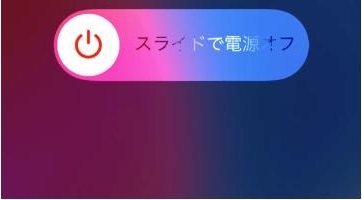


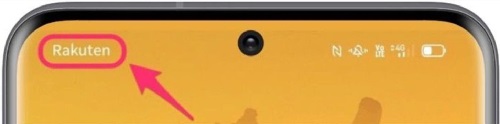
︎︎Part3.iPhoneのSIMカード入れ替えの注意点
注意点1:SIMカードのIC部分には触れない
SIMカードのIC部分は非常にデリケートです。直接触れると通信に不具合が生じる可能性があります。
注意点2:SIMカードの取り扱いに注意する
SIMカードを落としたり曲げたりしないように注意してください。破損すると再発行が必要になります。
注意点3:静電気に注意する
静電気によるダメージを防ぐため、金属のテーブルやカーペット上での作業は避け、手を金属に触れて放電してから作業を行いましょう。
︎︎Part4.iPhoneのSIMカードの入れ替えについてよくある質問
質問1:iPhoneのSIMカードを入れ替えるタイミングは?
SIMカードを入れ替える際は、iPhoneの電源を切った状態で行うのが安全です。また、機種変更のタイミングや新しい端末が届いた直後にsimカードを入れ替えるのが適切です。
質問2:iPhoneのSIMカード入れ替えとデータ移行はどっちが先?
一般的にはデータ移行が先です。旧端末から新端末にiPhoneのデータを移行した後でsimカードを入れ替えるとスムーズに作業が進みます。
質問3:iPhoneのSIMカードだけ入れ替えたらどうなる?
新しいSIMカードを挿入すると、対応するキャリアの通信サービスが利用可能になります。ただし、古い端末で使用していたアプリや設定はそのままです。
︎︎Part5.Apple Musicファミリー共有でお困りの方へ!Tenorshare iCareFoneで簡単に音楽管理する
SIMカードを入れ替える際、データ消失が心配な場合は、Tenorshare iCareFoneを使うことで簡単にバックアップができます。このツールは以下の特徴を持っています。
- ワンクリックでiPhoneのデータをバックアップ可能。
- LINEやWhatsAppなどのアプリデータも個別に保存可能。
- パソコンとiPhone間でのデータ転送もスムーズ。
-
iCareFoneをインストールして起動し、お使いのiPhone/iPadをアップル付属のUSBケーブルでPC/Macに接続します。

-
対応可能ファイル一覧表から、バックアップした項目を選択し、「バックアップ」ボタンをクリックします。

-
しばらくすると、iOSデバイスのデータがパソコンにバックアップされます。

これにより、iPhoneのsimカードの入れ替え時や機種変更時でも安心して作業を進められます。
まとめ
iPhoneのSIMカードを入れ替える際には、事前準備や手順を正しく理解することでスムーズに作業を進められます。また、データ移行やバックアップを忘れないことが重要です。本記事でご紹介したTenorshare iCareFoneを活用すれば、データのバックアップや移行が簡単に行えます。機種変更やキャリア乗り換えを検討している方はぜひ使ってみてください
- 無料かつ迅速でiOSデータをPC/Macにバックアップ可能
- バックアップデータをプレビューし、必要なデータを選択的に復元可能
- iTunesを使わずにiOSデバイスとPC/Macの間で音楽、写真、ビデオ、連絡先を無制限に転送
- iPhone/iPad/iPod Touchに音楽、写真、ビデオなどデータを追加、整理、削除
- 複数の画像をHEICからJPGに数秒で変換可能・iPhone画面をPCと自由に共有
iPhone機種変更時、自分でiPhoneのSIMカードを入れ替える方法と注意点を徹底解説!
最終更新日2025-01-20 / カテゴリiPhoneデータ







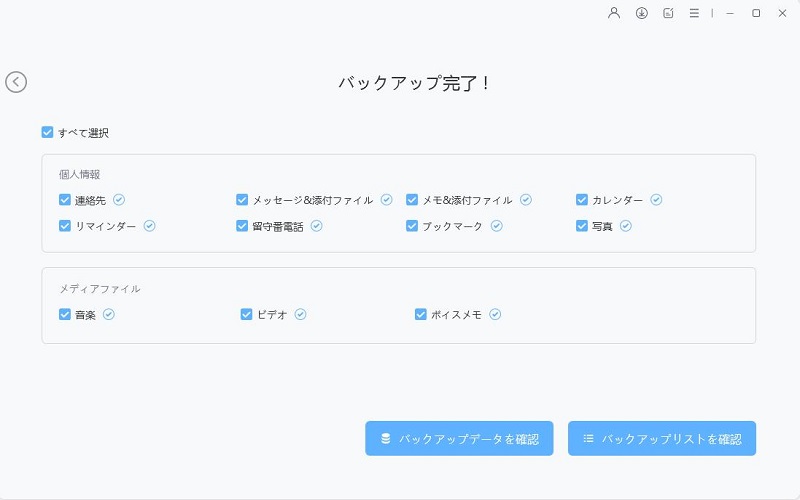



(0 票、平均: 5.0 out of 5 )
(クリックしてこの記事へコメント)